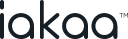Comment garder un PC en bonne santé ?
Votre PC, lumière de vos nuits, sur lequel vous avez « toute votre vie » : votre playlist préférée, les films que vous aimez (téléchargés légalement bien sûr), les photos de vos dernières vacances…Or, en informatique comme dans la vie : mieux vaut prévenir que guérir ! Un ordinateur a besoin qu’on prenne soin de lui de temps à autre, pour assurer son bon fonctionnement et augmenter sa durée de vie. Voici 10 actions très simples à réaliser pour garder votre PC en bonne santé !
1 – Bien éteindre son ordinateur
Comme n’importe quelle machine, votre ordinateur ne peut pas rester allumer constamment. Ce n’est pas bon pour lui, ni pour votre facture d’électricité. Lorsque vous ne comptez pas l’utiliser pendant plusieurs heures, on vous conseille fortement de l’éteindre – correctement : en cliquant sur « Démarrer » puis « Arrêter« . Pour les utilisateurs de Windows 8, glissez votre souris sur le bord droit de l’écran, cliquez sur « Paramètres » puis « Marche/Arrêt » et enfin « Arrêter« .
2 – Préservez votre batterie
Pour les utilisateurs d’ordinateur portable, pensez à débrancher le câble d’alimentation qui sert à recharger votre batterie lorsque que cette dernière est complètement rechargée. Cela vous permettra d’augmenter la durée de vie de votre batterie. Vous pouvez également configurer votre ordinateur en mode économie d’énergie.
3 – Laissez votre ordinateur s’aérer
Encore pour les utilisateurs d’ordinateurs portables, et surtout ceux qui ont tendance à l’emmener partout. Veillez toujours à ce que votre ordinateur repose sur un plan dur (évitez les lits, canapés, etc …) afin que l’aération ne soit jamais obstruée. Sans ça, vous risquez une surchauffe et des dégâts permanents sur votre machine.
4 – Faites vos mises à jour
Les mises à jour sont indispensables pour votre système d’exploitation et doivent être faites régulièrement pour maintenir un PC en bonne santé. Pour éviter d’oublier, paramétrez votre ordinateur afin que Windows Update fasse les mises à jour automatiquement.
5 – Protégez votre ordinateur
Ne laissez jamais votre ordinateur fonctionner sans un anti-virus actif (que ce soit celui d’origine, ou un anti-virus que vous auriez téléchargé). Pour plus de sécurité vous pouvez également installer un anti-spyware. En cas d’infection manifeste (publicité intempestive, messages d’erreur, lenteur de la machine…) faites appel à un expert iakaa pour vous débarrasser du virus au plus vite et protéger vos données.
6 – N’oubliez pas le firewall
Le firewall ou pare-feu est également indispensable au bon fonctionnement d’un PC en bonne santé. Souvent intégré dans votre système d’exploitation, il vous suffit de vérifier qu’il est bien actif en allant dans « Sécurité« , puis « Pare-feu« .
7 – Sauvegarder correctement vos données
Jamais à l’abri d’un bug, d’un virus, ou d’une mauvaise manipulation, nous vous conseillons de sauvegarder vos fichiers importants sur une clef USB, un CD ou DVD, sur un espace de Cloud ou un disque dur externe. De cette façon, vos photos, vidéos, musiques et autres documents sont stockés ailleurs et protégés en cas de panne.Nous vous conseillons d’effectuer plusieurs sauvegardes sur divers supports pour garantir la sécurité de vos données.
8 – Méfiez-vous de vos emails
N’ouvrez pas tout et n’importe quoi, regardez toujours l’expéditeur, ou l’aperçu du contenu du message. Ne téléchargez jamais de pièces jointes d’un expéditeur inconnu et ne communiquez jamais vos coordonnées personnelles.
9 – N’exécutez pas tout
En surfant sur le web, on vous proposera parfois d’exécuter un logiciel ou une application pour lire un fichier. Si vous n’avez rien demandé, ou si vous ne connaissez pas le site web, refusez toujours d’exécuter ce type de fichier.
10 – N’attendez pas pour consulter
Même en prenant le plus grand soin de son ordinateur, il peut arriver qu’un virus (par exemple) passe entre les mailles du filet. Des bugs récurrents, des publicités intempestives ou une lenteur inhabituelle sont les signes d’une infection de votre machine. Ne laissez pas la situation s’aggraver, et prenez conseil auprès d’un expert iakaa au plus vite.